مقالات بازاریابی دیجیتال | رضا سپهوندی | تاریخ بروزرسانی : ۹ فروردین ۱۴۰۱

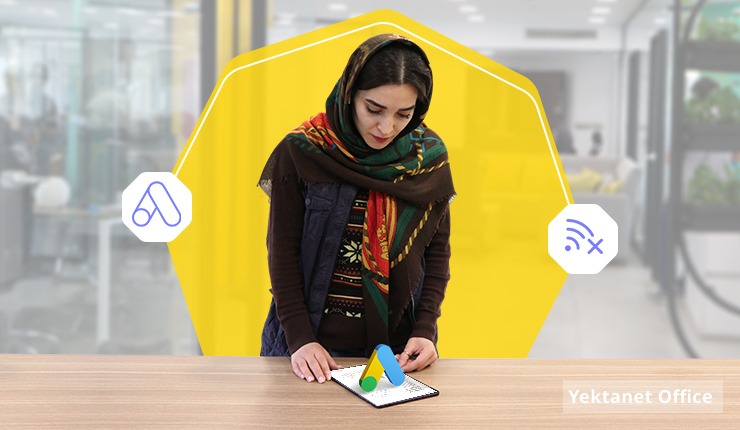
مدیریت کمپینهای تبلیغاتی گوگل ادز برای کسب بهترین نتیجه بسیار حیاتی است. گوگل ادز ادیتور نرمافزاری است که گوگل برای بهتر مدیریت کردن کمپینها در اختیار تبلیغکنندگان گذاشته است. با کمک این نرمافزار شما میتوانید کمپینهای خود را به صورت آفلاین مدیریت کنید. ارائهٔ این نرمافزار باعث شد که رصد و مدیریت روزانه کمپینهای تبلیغاتی سادهتر و سریعتر شود. با این حال، شاید از خودتان بپرسید که چگونه میتوان از این نرمافزار به نفع خودمان استفاده کنیم؟
در این مقاله برای یافتن پاسخ این سوال، ابتدا با یکدیگر نگاهی به گوگل ادز ادیتور و کاربردهای آن میاندازیم. سپس چگونگی دانلود و فعال کردن و همچنین بخشهای مهم آن را با شما در میان میگذاریم. در ادامه با یکتانت همراه شوید.
گوگل ادز ادیتور چیست؟
گوگل ادز به یکی از پلتفرمهای رایج و محبوب برای اجرای کمپینهای تبلیغاتی تبدیل شده است. تحقق اهداف کمپینهای تبلیغاتی به مدیریت و ارزیابی نتایج بستگی دارد. به همین خاطر، گوگل ابزاری رایگان به نام گوگل ادز ادیتور را برای راحتتر کردن فرآیند مدیریت کمپینها ارائه کرد.
با کمک این ابزار شما میتوانید کمپینهای خود را آفلاین اصلاح کنید. مدیریت آفلاین کمپین به شما کمک میکند تا با خیال آسوده به تغییر آن بپردازید. به عبارت دیگر، شما میتوانید پس از بروز هر گونه اشتباهی به راحتی به تنظیمات قبلی برگردید. این نرمافزار برای مدیریت چند کمپین مختلف بسیار مفید است. شما میتوانید از آن برای ایجاد تغییرات انبوه در یک یا چند حساب گوگل ادز استفاده کنید.
کاربرد گوگل ادز ادیتور
از مهمترین کاربردهای این نرمافزار میتوان به موارد زیر اشاره کرد:
- اعمال سریع تغییرات انبوه
- مدیریت، ویرایش و مشاهده همزمان چندین حساب
- گرفتن خروجی اکسل از اطلاعات
- مشاهده آمار تمام کمپینها و زیرمجموعههای آنها
- جستجو و جایگزینی متن
- لغو آسان تغییرات و اجرای دوباره آنها
- مدیریت آفلاین
- ایجاد پیشنویس قبل از بارگذاری تغییرات
- ایجاد سریع گروه تبلیغاتی
داشتن زمان کافی حین اجرای کمپینهای تبلیغاتی غنیمت است. بهتر است که از این نرمافزار استفاده کنید تا برای شما زمان بخرد. از این رو، در بخش بعدی با ما باشید تا چگونگی دریافت و راهاندازی این نرمافزار را بررسی کنیم.
روش دریافت نرم افزار گوگل ادز ادیتور
برای دریافت نرمافزار گوگل ادز ادیتور ابتدا به لینک زیر مراجعه کنید. سپس روی «Download Google Ads Editor» کلیک کنید تا پس از چند ثانیه دانلود این نرمافزار آغاز شود. مراحل نصب این نرمافزار را پس از دانلود آن دنبال کنید.
دانلود نرم افزار 
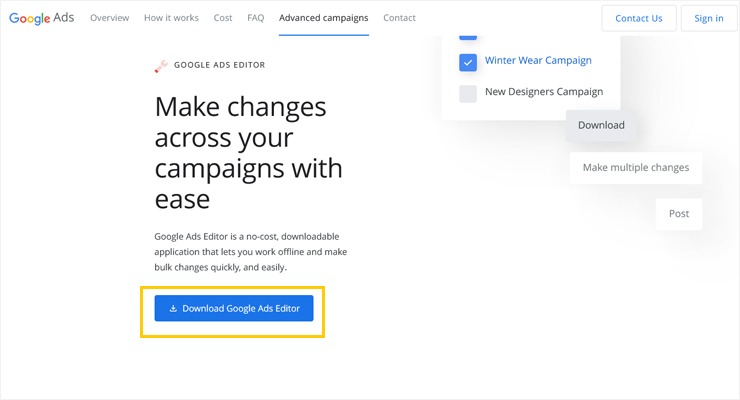
لازم به ذکر است که این نرمافزار تنها برای دسکتاپ ارائه شده است. به همین دلیل، شما نمیتوانید از آن را روی گوشی خود استفاده کنید. برای نصب این نرمافزار متاسفانه به دلیل تحریمها باید آیپی خود را با ابزارهای مناسب تغییر دهید.
تنظیمات اولیه را پس از اینکه نصب آن به پایان رسید، انجام دهید. در این مرحله شما زبان مورد نظرتان و سپس موقعیت مکانی خود را انتخاب میکنید. بدیهی است که این نرمافزار از زبان فارسی پشتیبانی نمیکند.
شما پس از انجامدادن تنظیمات اولیه باید وارد حساب جیمیل خود شوید تا بتوانید از امکانات آن بهره ببرید. برای اضافهکردن حساب خود در منوی بالای برنامه بهترتیب روی «Accounts» و «Add» کلیک کنید. سپس وارد اکانتتان شوید تا این نرمافزار بتواند دادههای کمپینهایتان را دانلود کند.

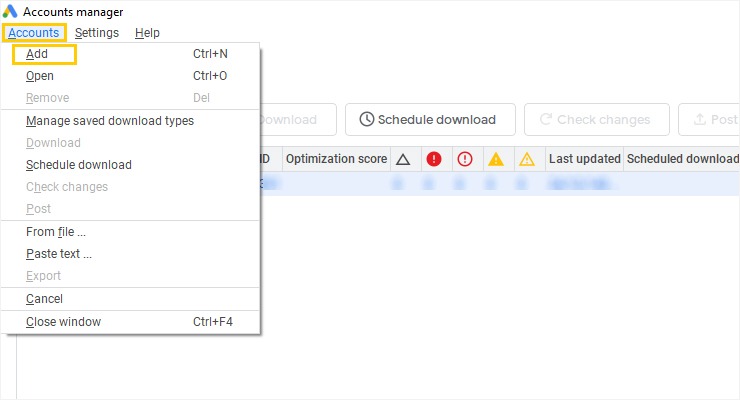
شما همچنین میتوانید حساب خود را از طریق گزینه «Add +» اضافه کنید.

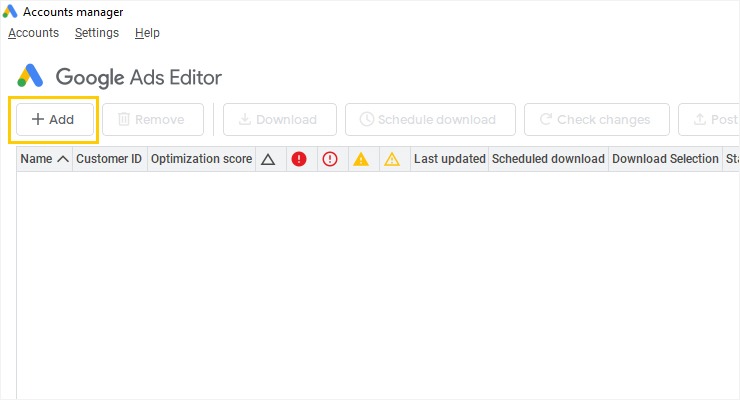
در مراجعههای بعدی نیاز نیست که وارد حسابتان شوید. تنها کافی است روی گزینه «Get recent changes» کلیک کنید تا آخرین دادهها دانلود شوند.

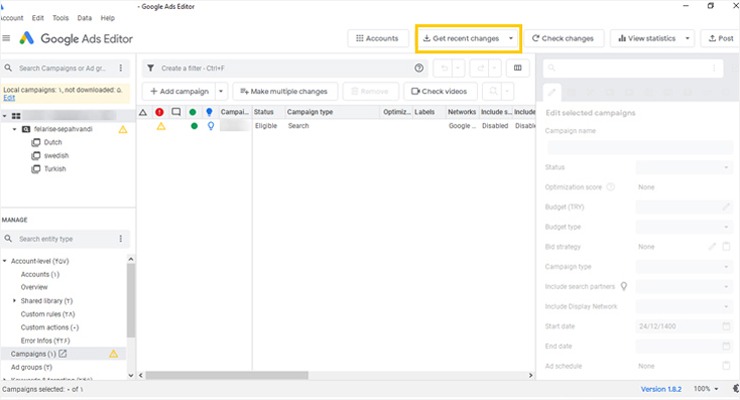
گاهی اوقات ممکن است که آیکون این نرمافزار را در دسکتاپ خود نبینید. نگران نشوید! برای پیدا کردن آن کافی است که عبارت «Google Ads Editor» را در کادر جستوجوی ویندوز تایپ کنید تا آن را از دل برنامهها بیرون بکشید.
شما میتوانید کار خود را به محض اضافهکردن حساب کاربریتان شروع کنید. اجازه ندهید که ظاهر ساده این نرمافزار گولتان بزند. در بخش بعدی به شما نشان میدهیم که چگونه میتوانید از آن به نفع خود کار بکشید.
آموزش استفاده از بخشهای مختلف گوگل ادز ادیتور
بررسی همه چیز در یک پنجره یکی از جذابیتهای گوگل ادز ادیتور به حساب میآید. در این بخش با یکدیگر قسمتهای پرکاربرد این نرمافزار را مرور میکنیم. تمام بخشها را در قالب یک کاربرد به شما معرفی میکنیم تا بدانید از آنها برای چه کاری بهره ببرید.
۱. اطلاعات کمپینهای خود را مشاهده کنید
در سمت چپ (Tree View) میتوانید کمپینهای خود را همراه با آیکونها که نوع آنها را مشخص میکنند، ببینید. به عنوان مثال، از ذرهبین برای اشاره به کمپینهای تبلیغاتی جستوجو و از دوربین برای متمایز کردن کمپینهای تبلیغاتی ویدیویی استفاده شده است.

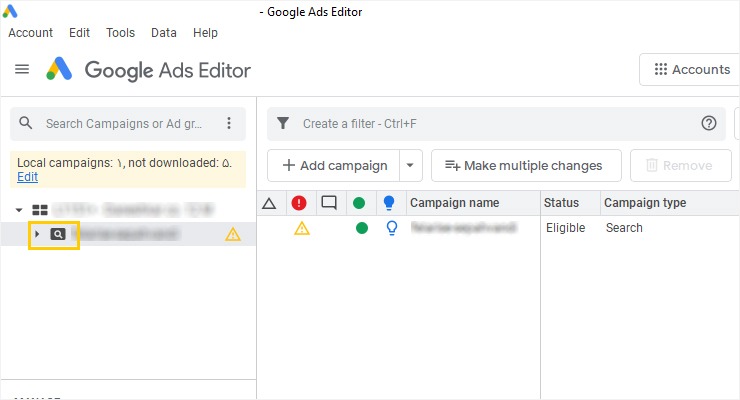
برای مشاهده گروههای تبلیغاتی کافی است ابتدا روی فلش سمت چپ نام هر کمپین کلیک کنید. شما بایدگروه مورد نظر خودتان را در مرحله بعد انتخاب کنید تا اطلاعات آن به شما نمایش داده شود.

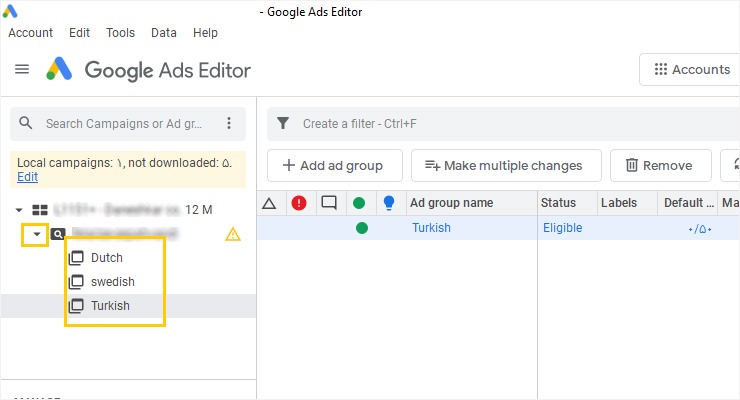
۲. اطلاعات کمپینهای خود را با گوگل ادز ادیتور ویرایش کنید
«Manage» یکی دیگر از پنجرههایی است که در سمت چپ نرمافزار مشاهده میکنید. برای ویرایش اطلاعات کمپینهای خود میتوانید از این پنجره اقدام کنید. برای مثال، شما میتوانید روی «Ad groups» کلیک کنید تا تمام گروههای تبلیغاتی خود را ببینید. این نرمافزار برای متمایز کردن گروههای فعال از چراغ سبز در کنار نام آنها استفاده میکند.

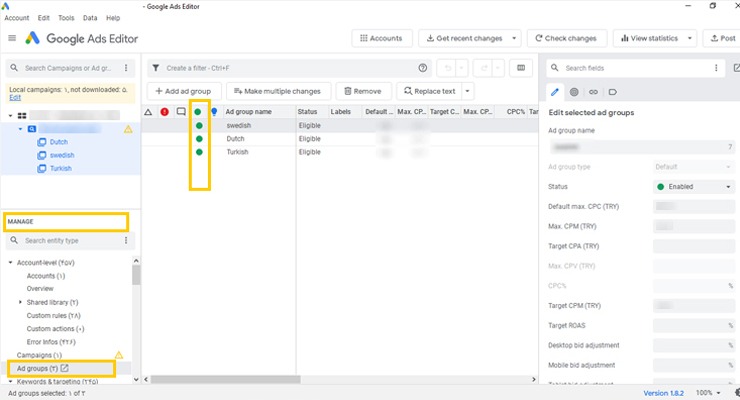
برای اصلاح یا ویرایش هر کدام از آنها کافی است روی گروه تبلیغاتی مورد نظرتان کلیک کنید تا پنجرهای در سمت راست نرمافزار باز شود. اگر میخواهید دست به تغییرات عمده بزنید، کافی است که چند گروه را با هم انتخاب کنید. به عنوان مثال، شما میتوانید پیشنهاد خود را برای تمام آنها با یک کلیک تغییر دهید.
۳. کمپین جدید ایجاد کنید یا یکی از کمپینهای خود را حذف کنید
ایجاد کمپین جدید با گوگل ادز ادیتور بسیار آسان است. تنها کافی است روی دکمه «Add Campaign» در بالای نرمافزار کلیک کنید. شما همچنین میتوانید مسیر Data > Add new > Add a new campaign را برای ایجاد کمپین جدید طی کنید.

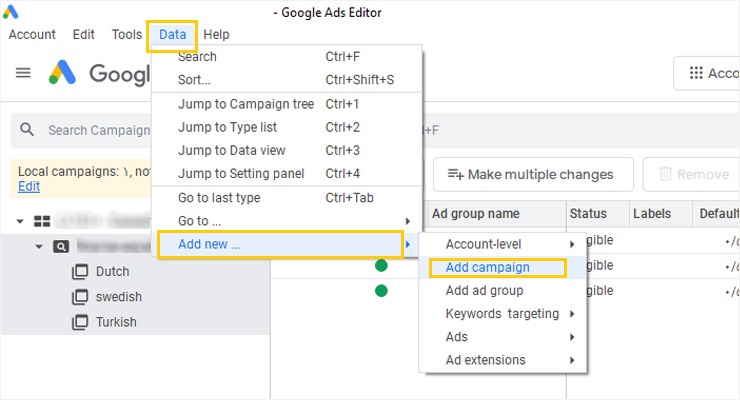
در مرحله بعدی شما باید نوع، نام و بودجه کمپین را مشخص کنید. سایر تنظیمات را هم میتوانید در صورت نیاز برای کمپین خود انجام دهید.
شما همچنین میتوانید کمپینهای خود را با کمک این نرمافزار حذف کنید. کمپینی را که میخواهید با آن خداحافظی کنید، انتخاب و سپس روی آن کلیک راست کنید. حال، میتوانید روی دکمه «Remove» کلیک کنید.

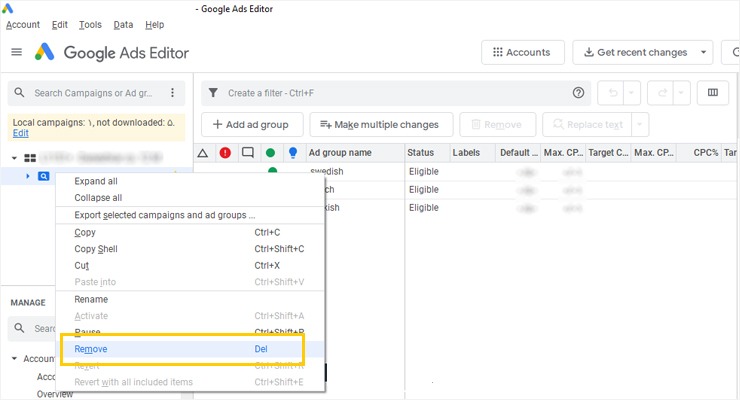
قبل از فشردن دکمه «Remove» همه چیز را بررسی کنید زیرا این نرمافزار از آن دسته از نرمافزارهایی نیست که از شما بپرسد آیا از حذف این کمپین مطمئن هستید یا خیر؟
۴. کلمات کلیدی را مدیریت کنید
در بخش «Manage» روی «Keywords and targeting» کلیک کنید تا اطلاعات مورد نظرتان در بخش میانی نرمافزار نمایش داده شوند. سپس روی هر کدام از آنها کلیک کنید تا صفحهای در سمت راست برای شما باز شود. در آنجا میتوانید آنها را با توجه به نیازتان تغییر دهید.

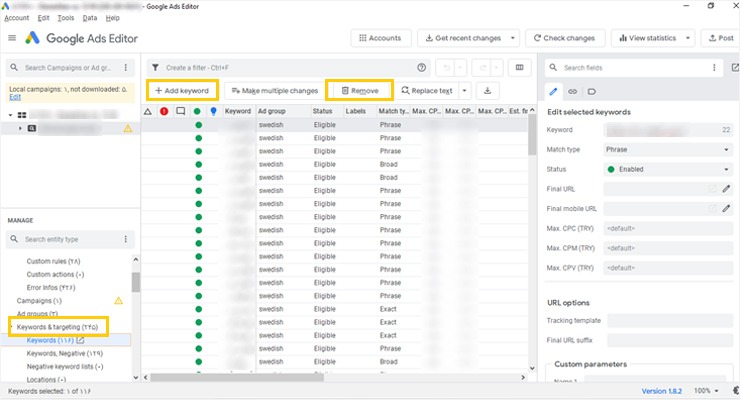
با کمک «Add» و «Remove» میتوانید کلمههای کلیدی جدید را ایجاد یا قدیمیها را حذف کنید. در نظر گرفتن یا نگرفتن پیشنهادی برای هزینه هر کلمه کلیدی اختیاری است. با این حال، شما باید آدرس صفحه مقصد را مشخص کنید.
۵. تغییر آدرس صفحه فرود را تغییر دهید
فرض کنید که میخواهید تمام آدرسهای صفحههای فرود هر کمپین را با یک آدرس یکسان جایگزین کنید. ابتدا در سمت چپ، یکی از کمپینها را انتخاب میکنیم تا اطلاعات آن در بخش «Manage» نمایش داده شود. حال در این بخش روی گزینه «Ads» کلیک کنید.

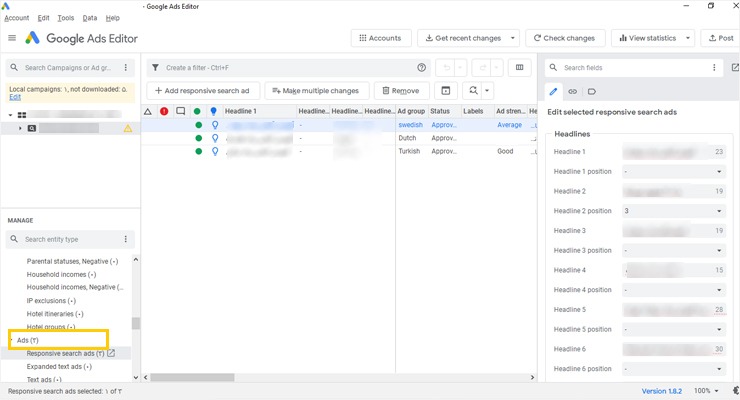
پس از آن اطلاعات و دادههای تمام تبلیغات در قسمت میانی نرمافزار نمایش داده میشوند. تمام آنها را انتخاب و روی آنها کلیک کنید تا بخش ویرایش در سمت راست نرمافزار ظاهر شود. شما در آخر باید آدرس صفحه فرود جدید را در «Final URL» وارد کنید.

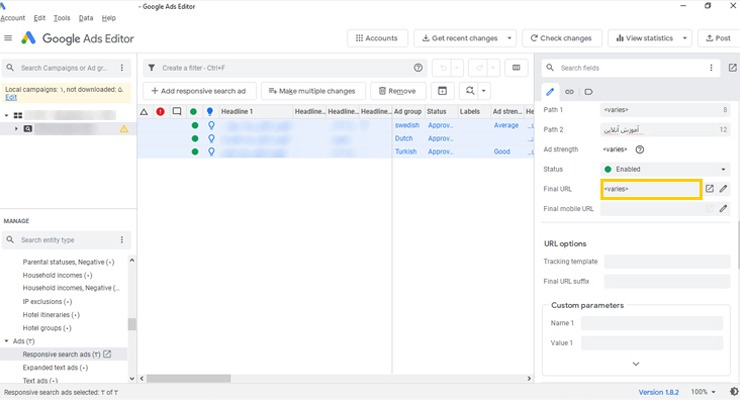
۶. نتایج کمپینهای خود را بررسی کنید
«View Statistics» یکی از گزینههایی است که در بالای نرمافزار گوگل ادز ادیتور مشاهده میکنید. شما میتوانید نتایج کمپینهای خود را با کلیک روی این گزینه مشاهده کنید. به عبارت دیگر، شما میتوانید با کمک این نرمافزار به راحتی عملکرد خود را ارزیابی کنید.

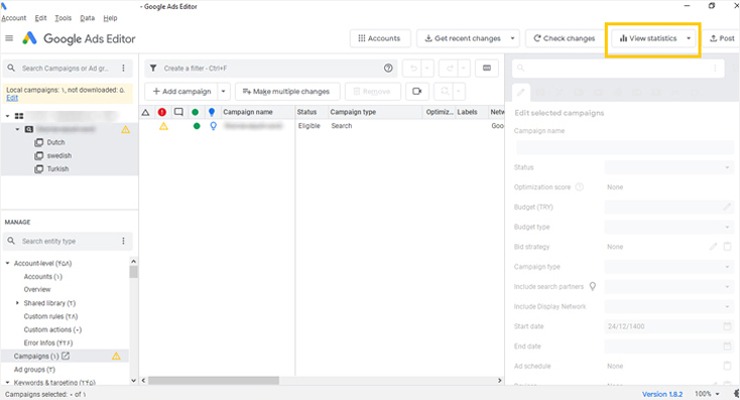
برای دریافت نتایج کمپینهای خود ابتدا روی این گزینه کلیک کنید و سپس گزینه «Get statistics» را انتخاب کنید. در مرحلهٔ بعد، شما باید بازهٔ زمانی مورد نظر خود را مشخص کنید. در مرحلهٔ آخر، باید به نرمافزار بگویید که به نتایج کدامیک از کمپینها نیاز دارید و روی «OK» کلیک کنید.

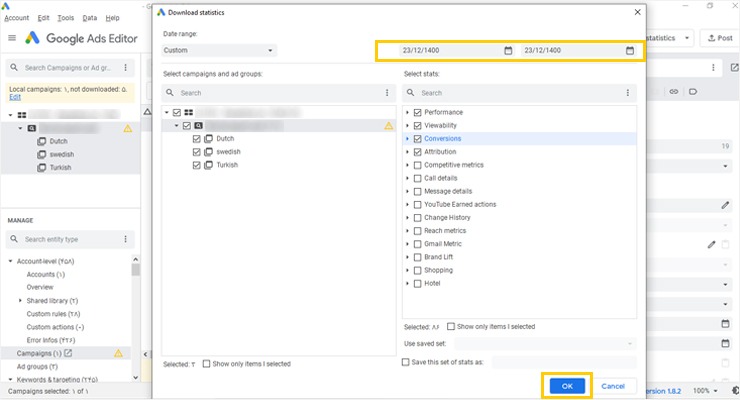
۷. اطلاعات مهم را جدا کنید
طبیعی است که با زیاد شدن اطلاعات کمپینها و حسابهای شما بررسی تمام اطلاعات سختتر میشود. دست یافتن به اطلاعات مورد نظرتان در این شرایط مانند پیدا کردن سوزن در انبار کاه است. با این حال، در ابتدای مقاله به این موضوع اشاره کردیم که گوگل این نرمافزار را برای آسانتر کردن مدیریت کمپینها ارائه داده است.
شما میتوانید از فیلترهای گوگل ادز ادیتور برای جدا کردن کمپینها از یکدیگر استفاده کنید. این نرمافزار به شما اجازه میدهد تا اطلاعات را بر اساس متغیرهای مختلف مانند نام کمپین، بودجه، آدرس صفحه فرود یا وضعیت گروههای تبلیغاتی فیلتر کنید.
۸. تغییرات خود را منتشر کنید
شما باید پس از اینکه کمپینهای خود را اصلاح کردید، آنها را منتشر کنید. به خاطر داشته باشید که پس از انتشار تغییرات، دیگر نمیتوان آنها را لغو کرد. از این رو، قبل از ارسال اصلاحیه به سمت گوگل ادز بهتر است که همه چیز را یک بار دیگر بررسی کنید تا آسیبی به کمپینهایتان وارد نشود. برای انتشار تغییرات روی گزینه «Post» در سمت راست و بالای صفحه کلیک کنید.

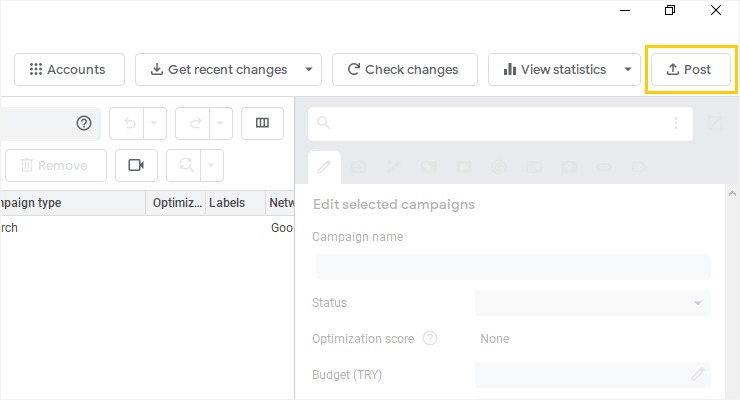
سپس از شما خواسته میشود که کمپین مورد نظرتان را انتخاب کنید. شما در این مرحله میتوانید از میان دو گزینه «All Campaigns» و «Selected Campaigns» یکی را انتخاب کنید تا تغییراتتان بهترتیب روی تمام کمپینها یا کمپینهای انتخابی اعمال شود.

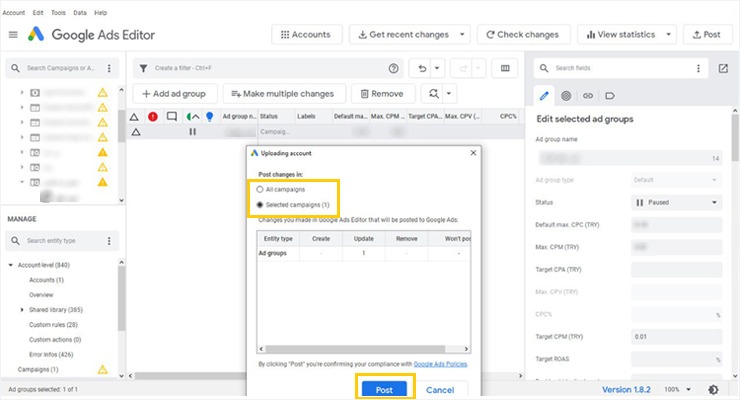
سخن آخر
گوگل ادز ادیتور یکی از ابزارهای مفید و رایگان گوگل است که امکانات زیادی را در اختیار تبلیغکنندگان میگذارد. همانطور که میدانید این روزها، ثانیهها سرنوشت کسب و کارها را دگرگون میکنند. شما میتوانید با تغییر آفلاین و سریع کمپینهاینتان سایر رقبایتان را پشت سر بگذارید.
این نرمافزار، ابزاری آفلاین است که نمیداند آیا اتفاقی در حساب آنلاین شما رخ داده است یا خیر. به همین دلیل، قبل از اینکه ویرایش کمپینهای خود را شروع کنید، مطمئن شوید که آخرین تغییرات و اطلاعات را دریافت کردهاید. آیا از نرمافزار گوگل ادز ادیتور برای مدیریت کمپینهای تبلیغاتی خود استفاده کردهاید؟ تجربه خود را در بخش نظرات با ما به اشتراک بگذارید.
منابع:
Inc. | WordStream | PPCexpo | SearchEngineJournal | FreeUp
5/5 – (2 امتیاز) 
رضا سپهوندی |
نه تنها به نوشتن بلکه به خواندن، شنیدن و دیدن هم علاقه دارم؛ معتقدم که انسان باید تشنه یادگیری باشد.
ارسال نظر کنسل کردن پاسخ
نشانی ایمیل شما منتشر نخواهد شد. بخشهای موردنیاز علامتگذاری شدهاند *
نام و نام خانوادگی* ایمیل* متن نظر

بدون دیدگاه